适千里者,三月聚粮。
文章目录
前言
作者学习python之初,环境配置成为一个拦路虎,也因此对编程学习有了不太容易的印象。结合近日为朋友配置环境的机会,形成本篇文档,以一步一图的形式向新手同学展示如何搭建anaconda+pycharm环境,相比视频教学,保留了教程的细致性,提高了教程的可阅读性。
对于新手而言,可以收获:
- 完成新手入门第一步:环境搭建
- 顺利完成第一步,增加易得感
需要做的准备:
- 时间准备:本文阅读时间约10分钟;操作时间中下载安装包约耗时30分钟,anaconda安装约耗时10分钟,配置环境变量约耗时5分钟,pycharm安装约耗时5分钟。
提示:以下是本篇文章正文内容,如有不足,可私信作者
一、准备工作:获取安装包
1. anaconda安装包获取
这里列出两个下载方式,经测试更推荐anaconda官网下载,耗时约30分钟,因网速条件不同这里列出时间仅做参考。
1.1 获取方式一:官网下载
进入官网,点击free download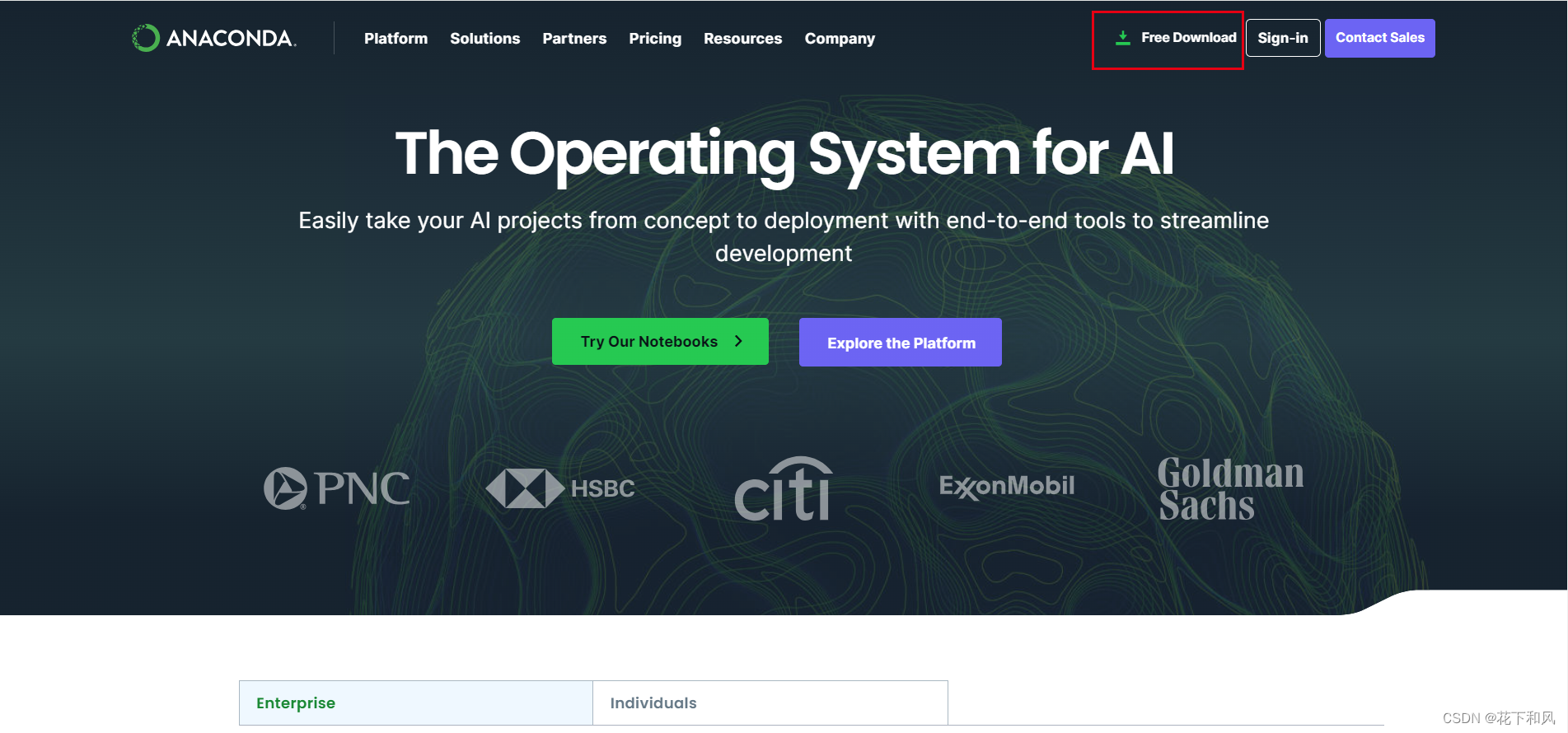 点击download,进行下载
点击download,进行下载
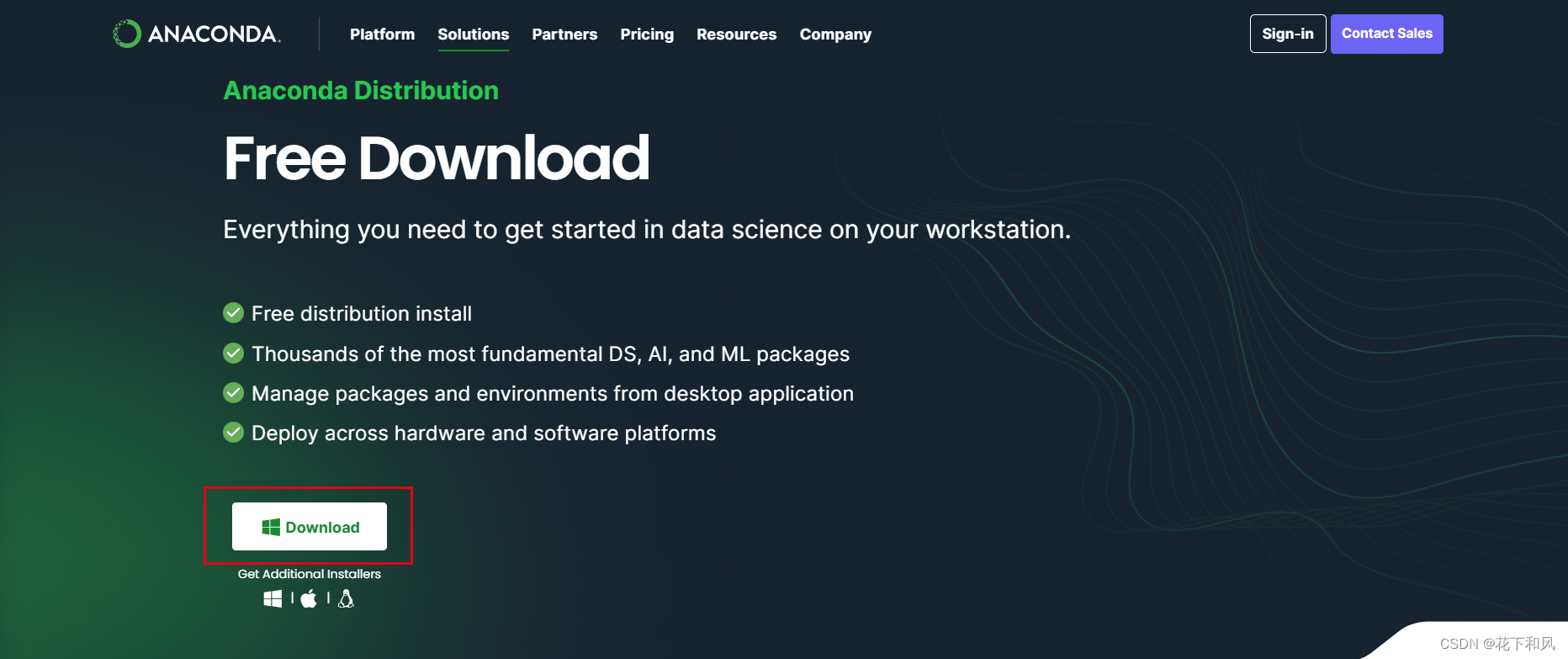
1.2 获取方式二:镜像网址下载
进入网站后,跟据电脑型号进行选择下载

2.pycharm安装包获取
进入官网后,请不要点击此处的download,此处跳转的是专业版(付费版)。
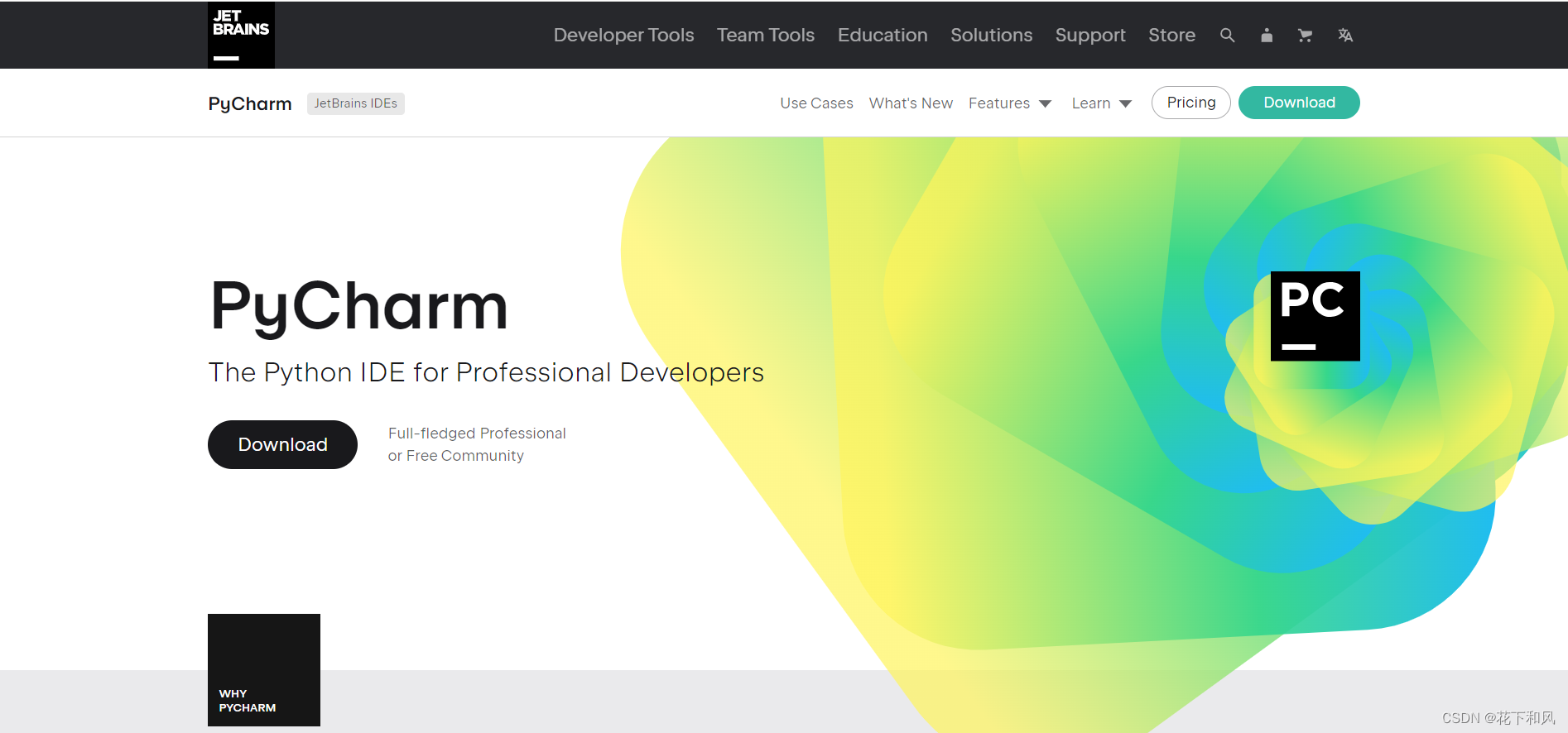
下滑至页面底端,点击此处下载社区版,下载时间约为10分钟。
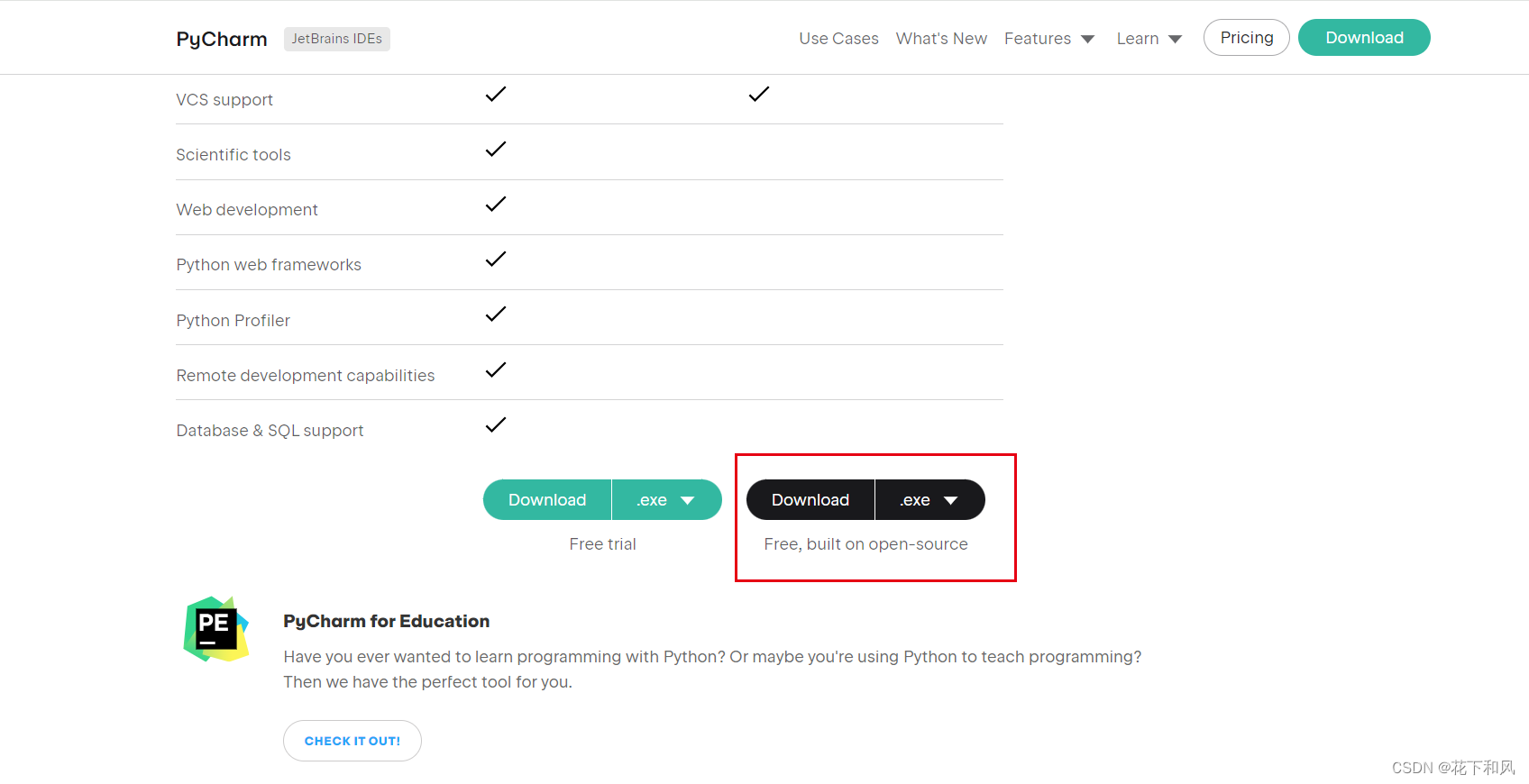
二、anaconda安装
双击打开安装包
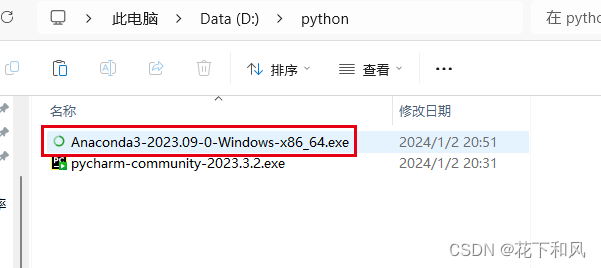
点击next
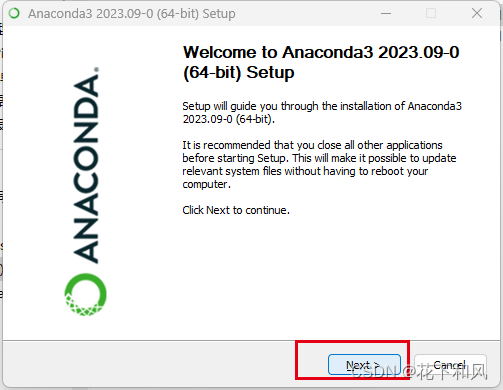
点击 i agree

选项中just me 或all users选择哪项都可以,点击next。
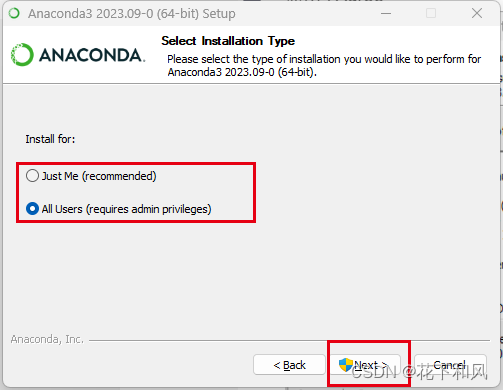
选择安装anaconda位置(可自行选择,此处为举例),记住此位置“c:\programdata\anaconda3”,点击next。
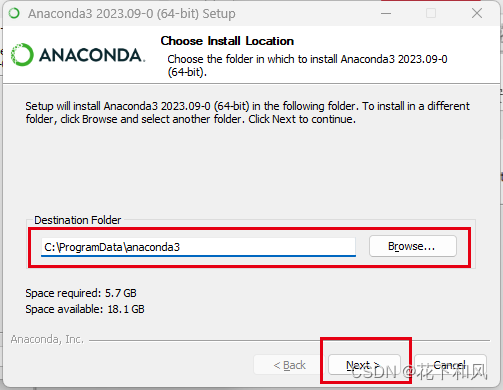
点击install,进行安装,大概需等候5分钟即可安装完毕。
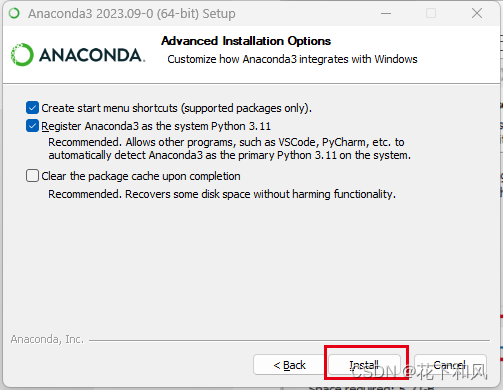
点击next
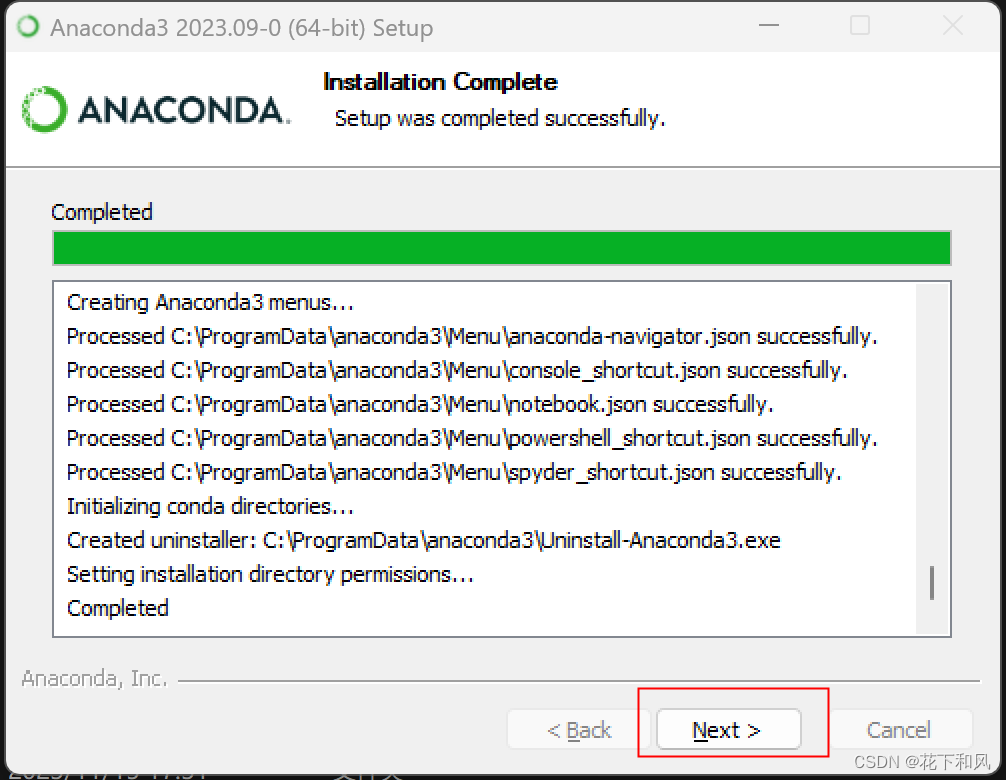
点击next
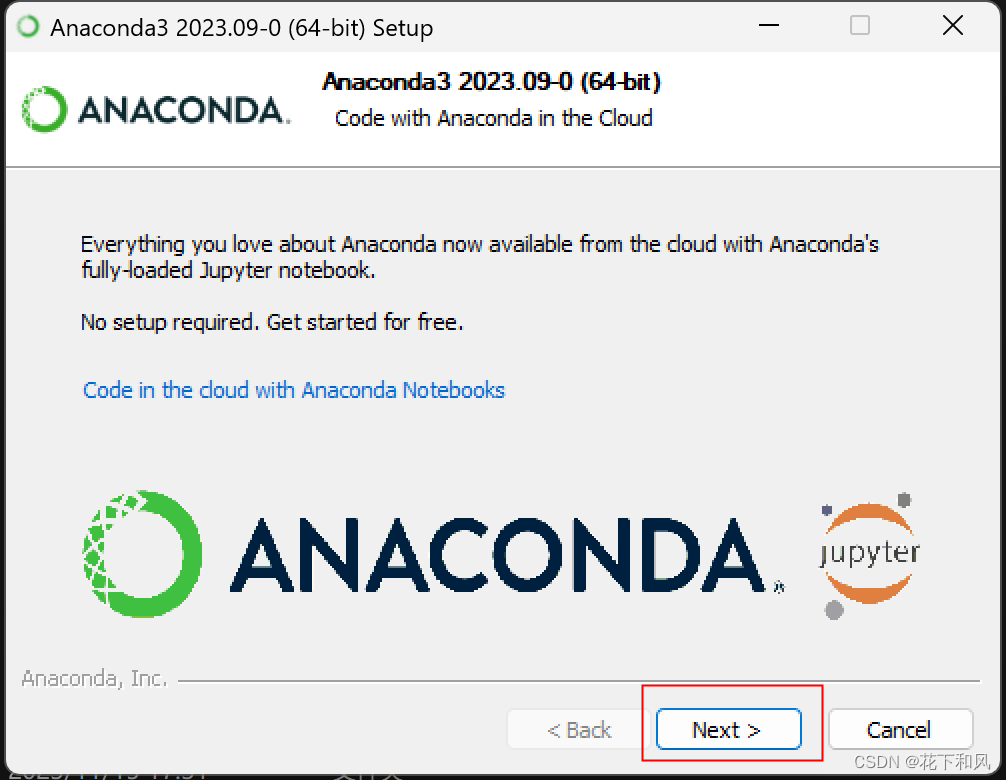
点击finish,完成安装。
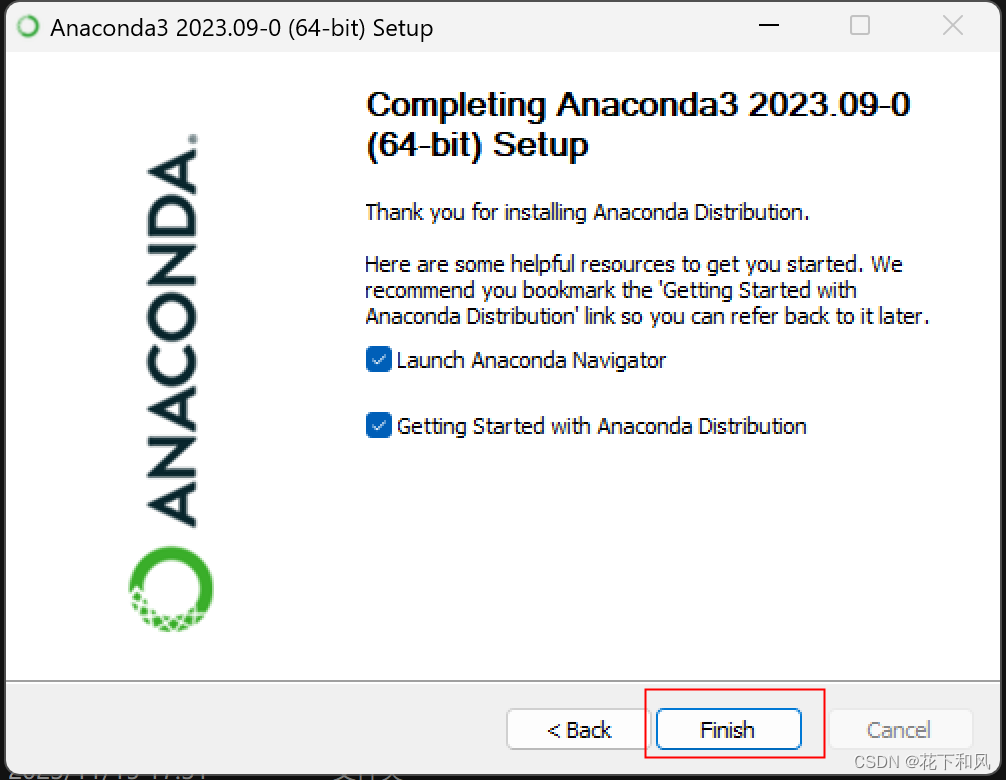
三、配置环境变量
1.准备工作
点击进入文件夹中,复制出以下几个位置,以备后续使用:
- c:\programdata\anaconda3
- c:\programdata\anaconda3\scripts
- c:\programdata\anaconda3\library\lib
- c:\programdata\anaconda3\library\mingw-w64\bin
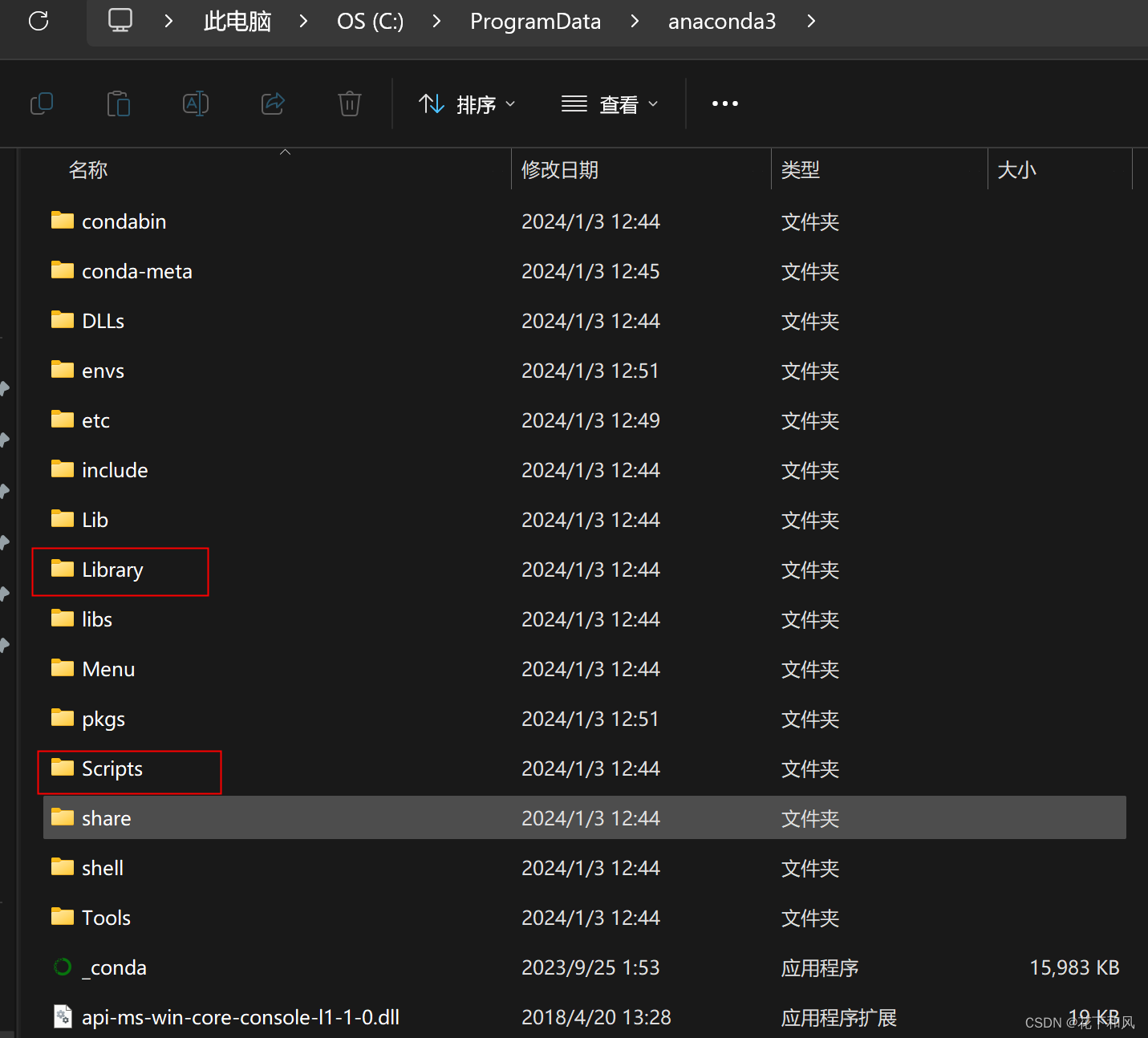
2.更改环境变量
双击打开设置
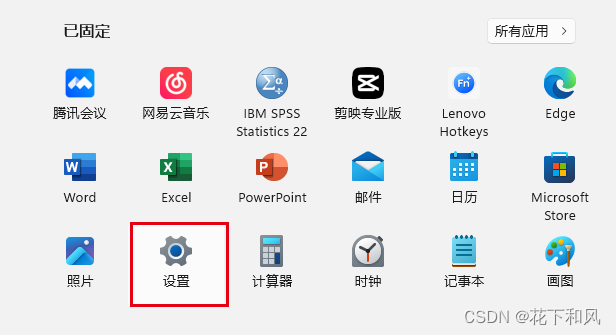
点击系统,系统信息。
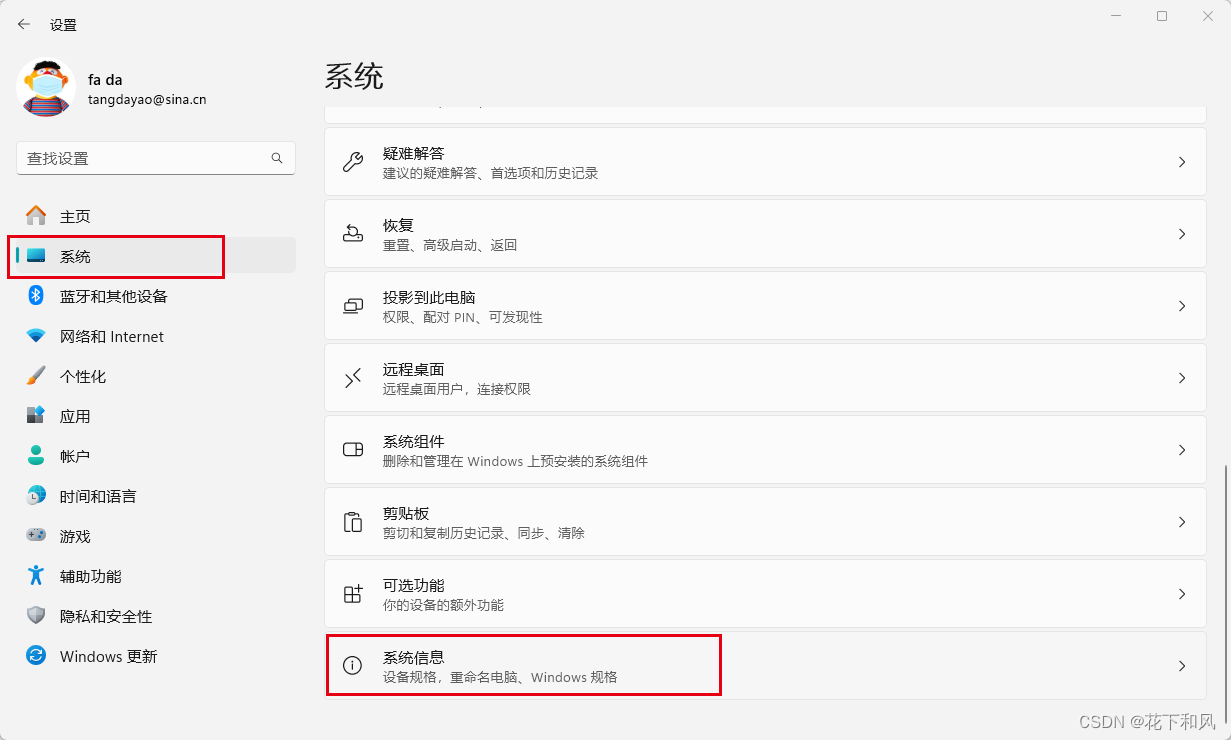
点击高级系统设置
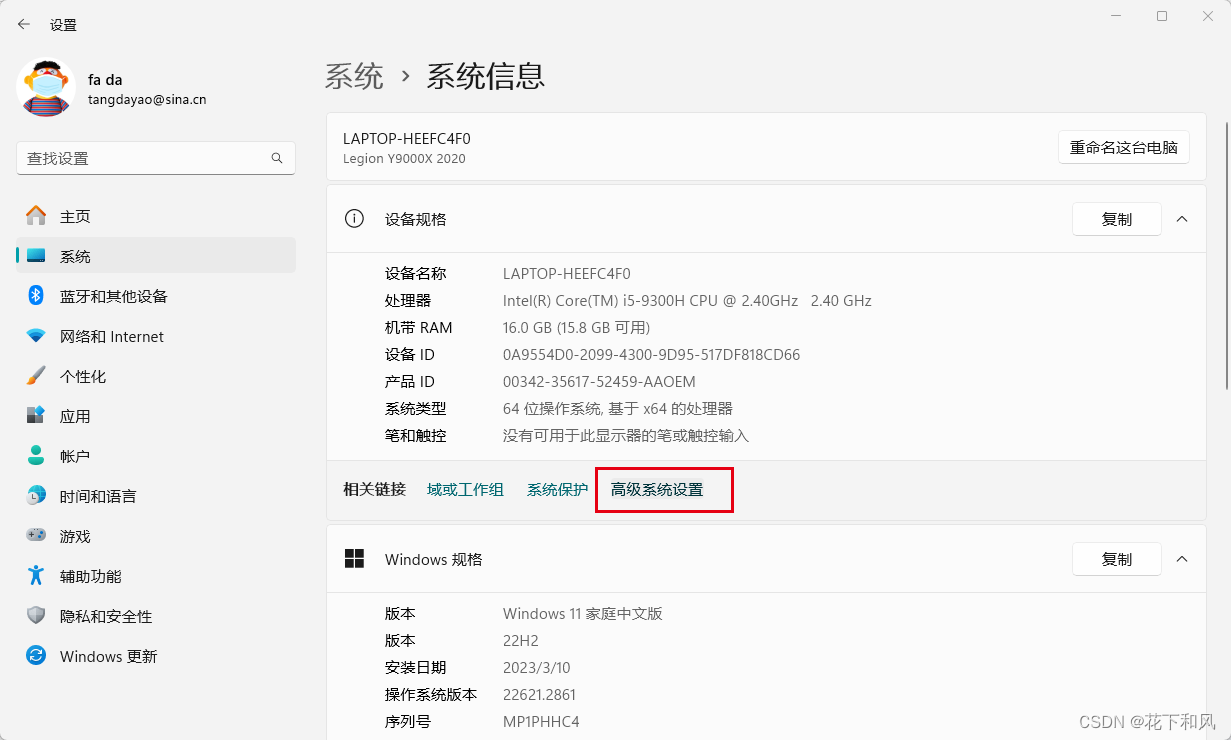 点击高级,环境变量
点击高级,环境变量
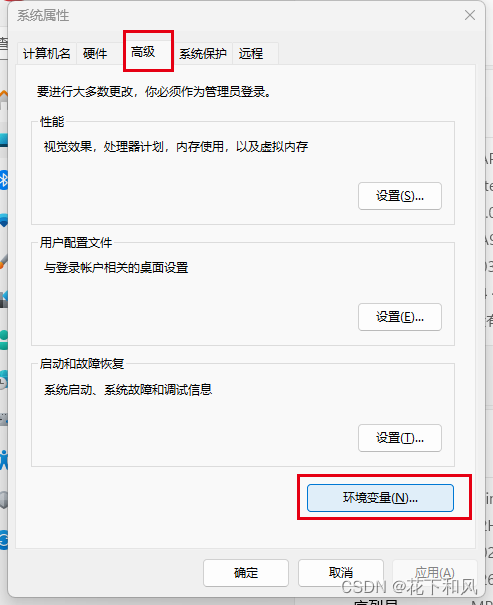
点击path
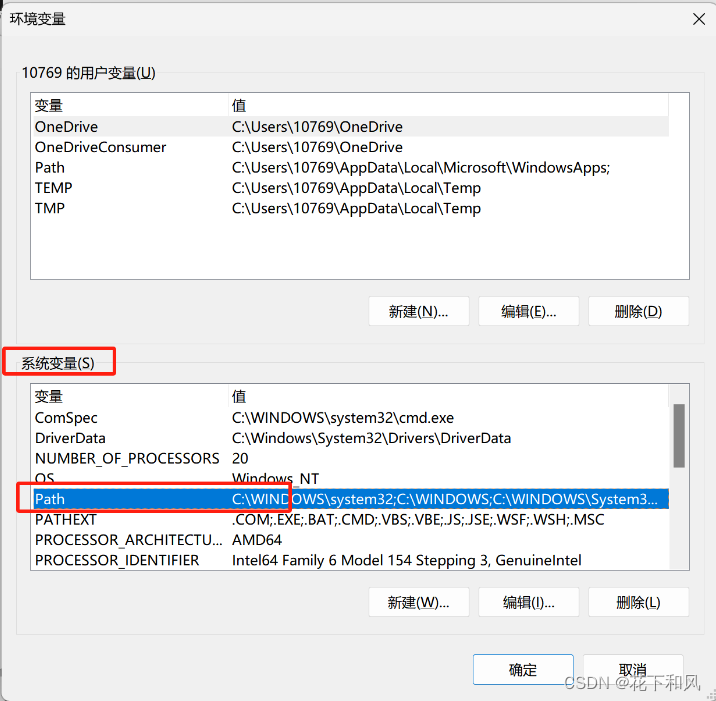
将准备的几个路径粘贴到此处,点击确定。
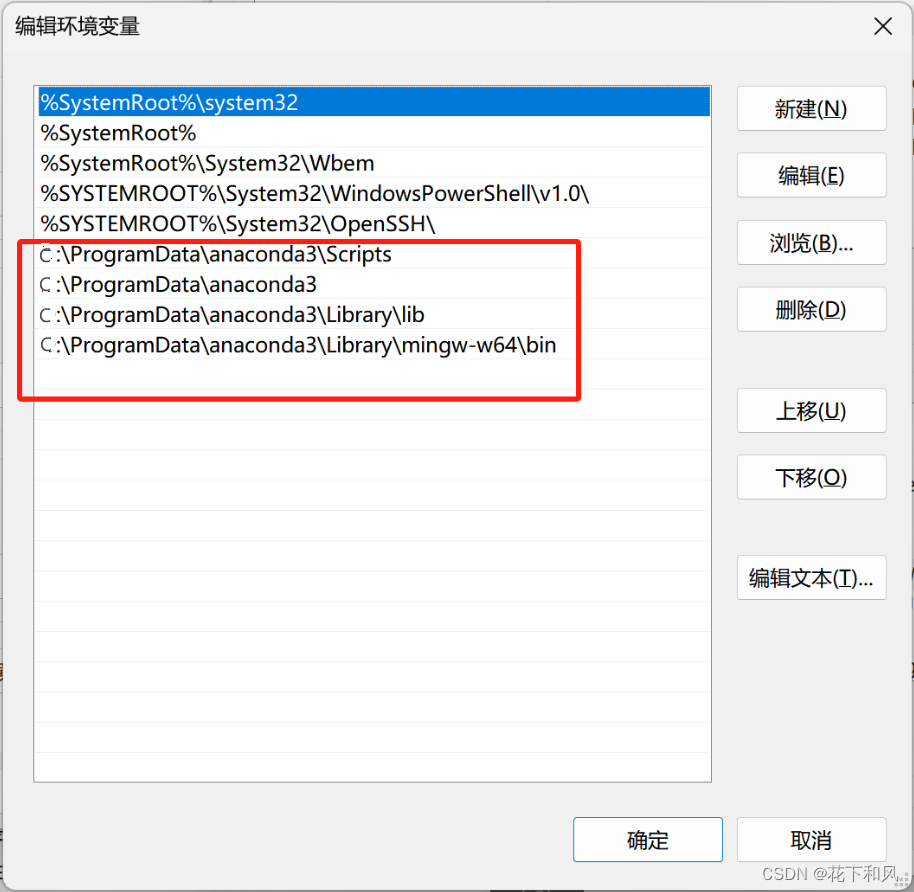
点击确定,即可完成环境配置。
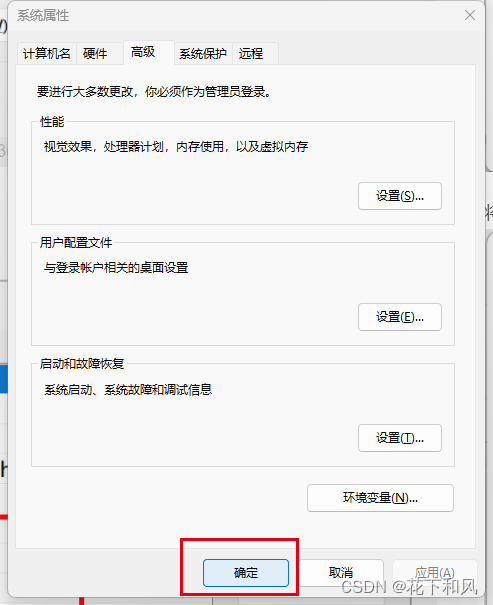
3.测试anaconda是否安装成功
输入cmd,点击以管理员身份运行
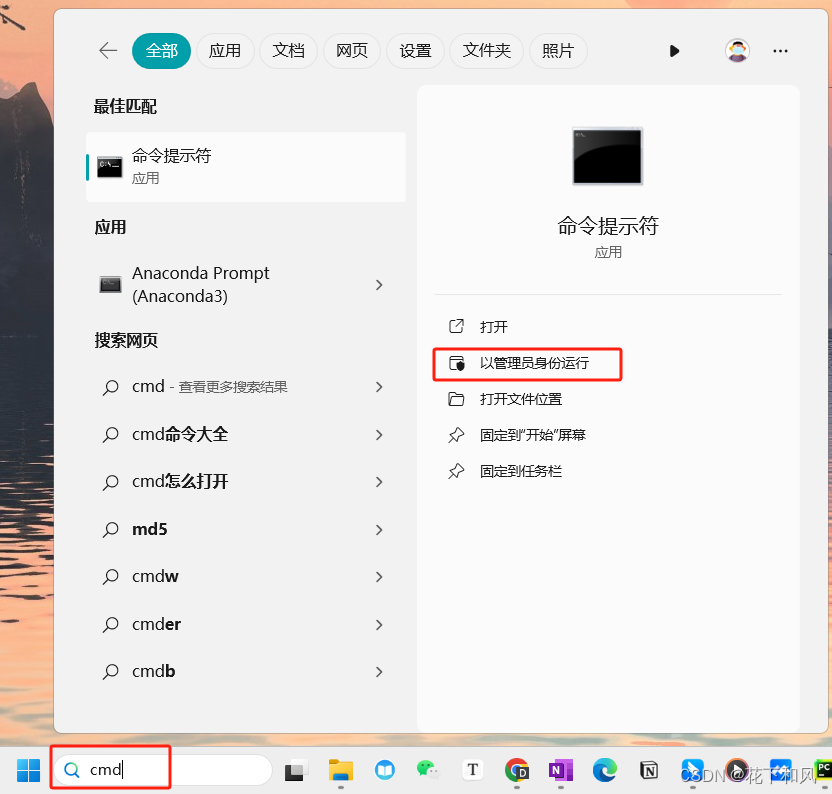
在此处输入conda info
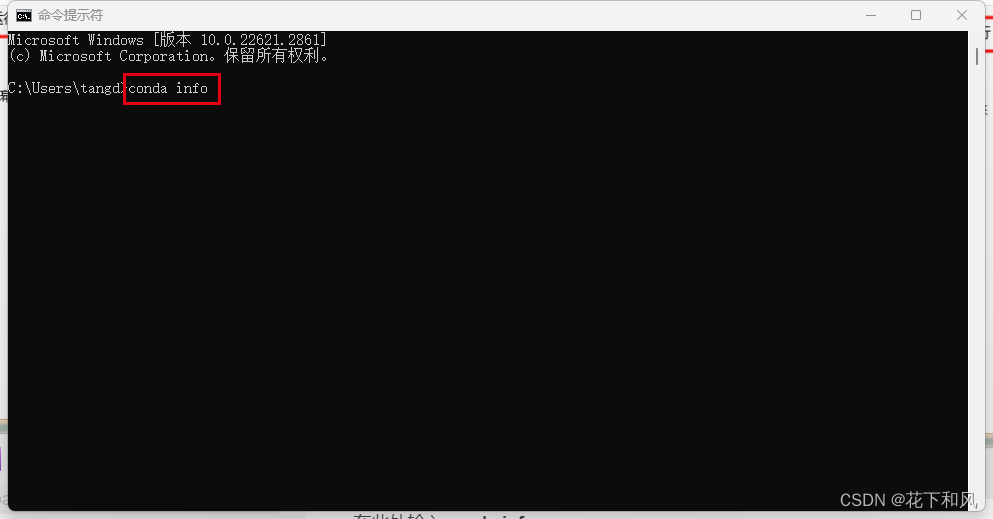
有如下显示时,说明环境配置成功。
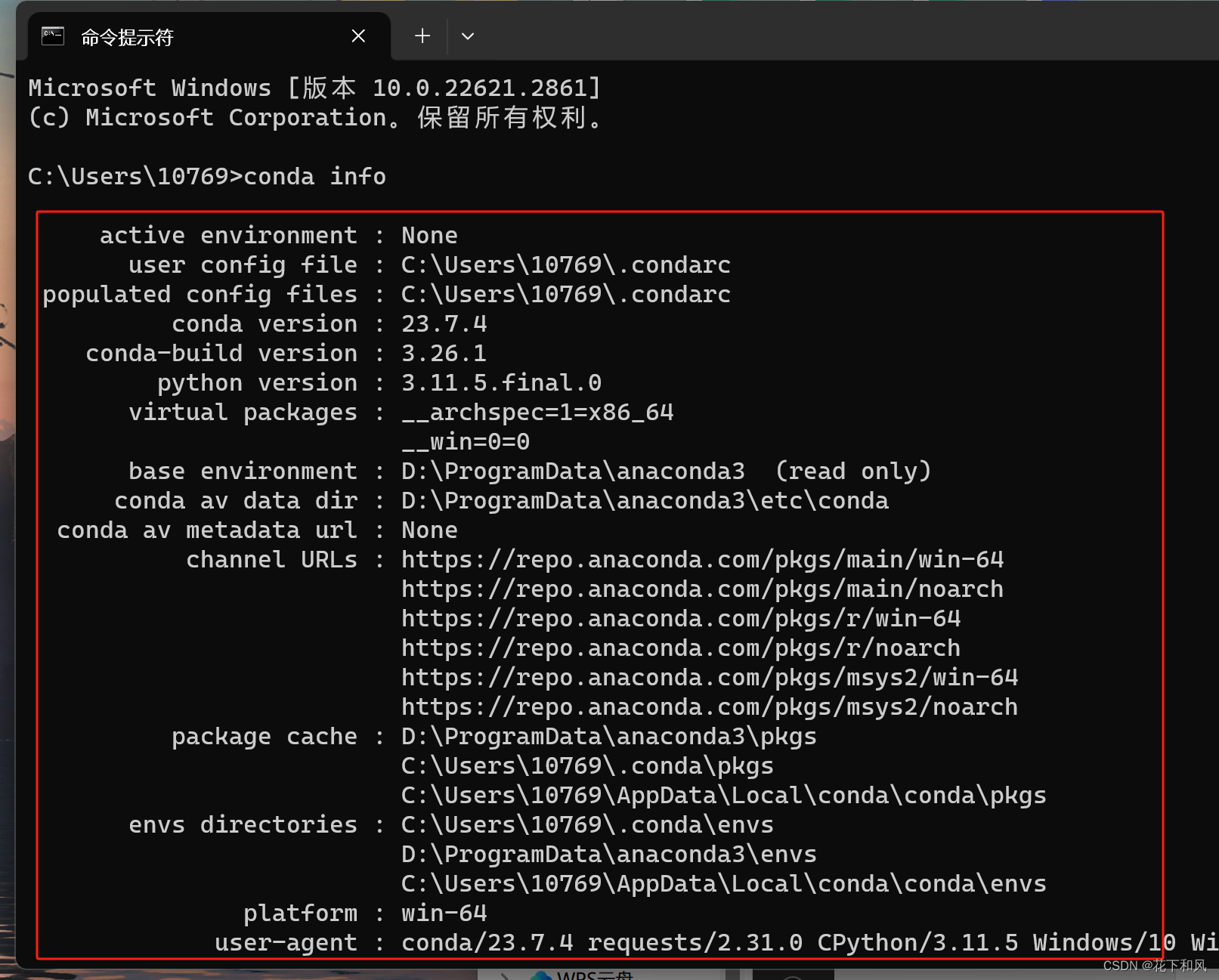
四、pycharm安装
双击打开安装包
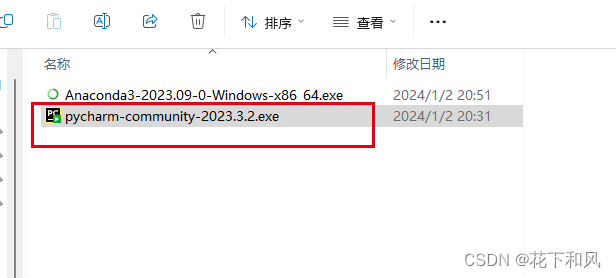
点击下一步
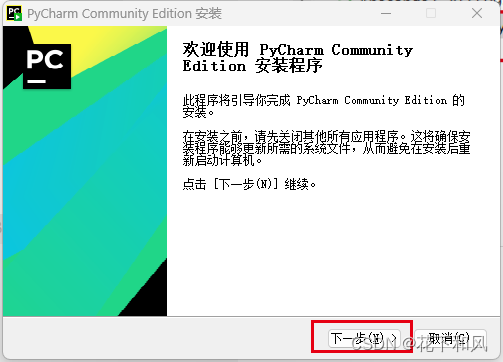
选择安装位置,点击下一步
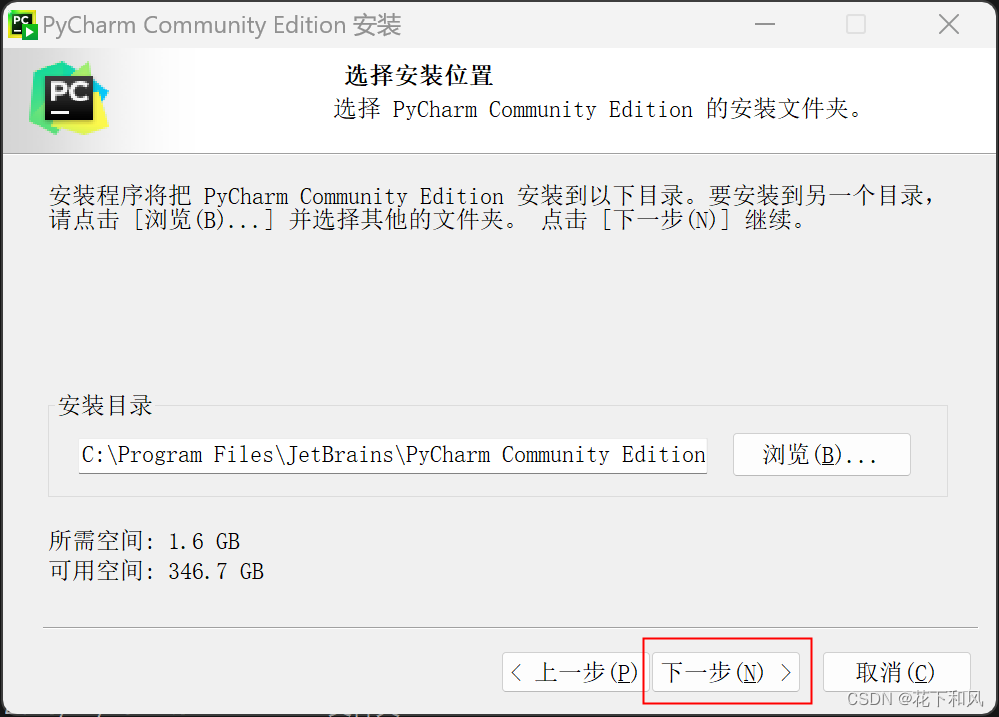
进行勾选,点击下一步
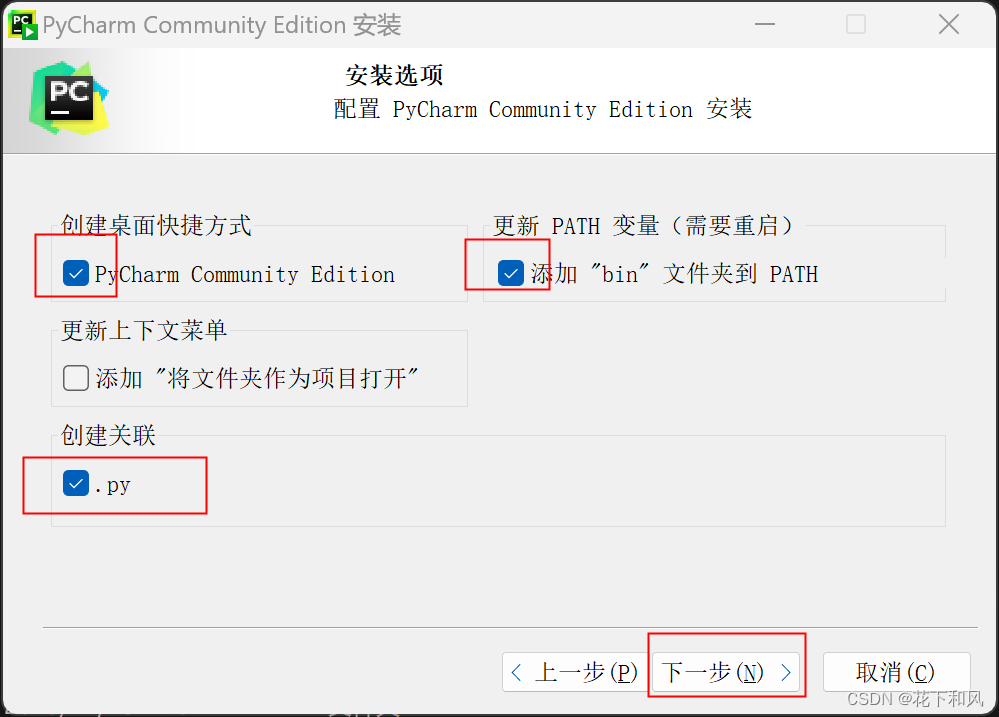
点击安装
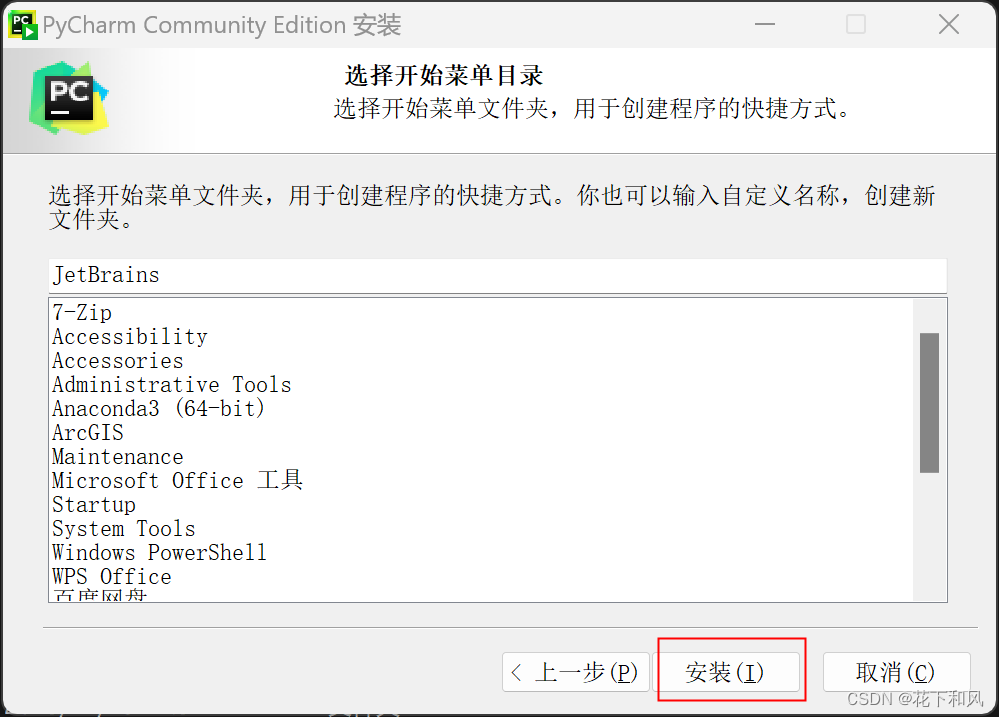
点击完成
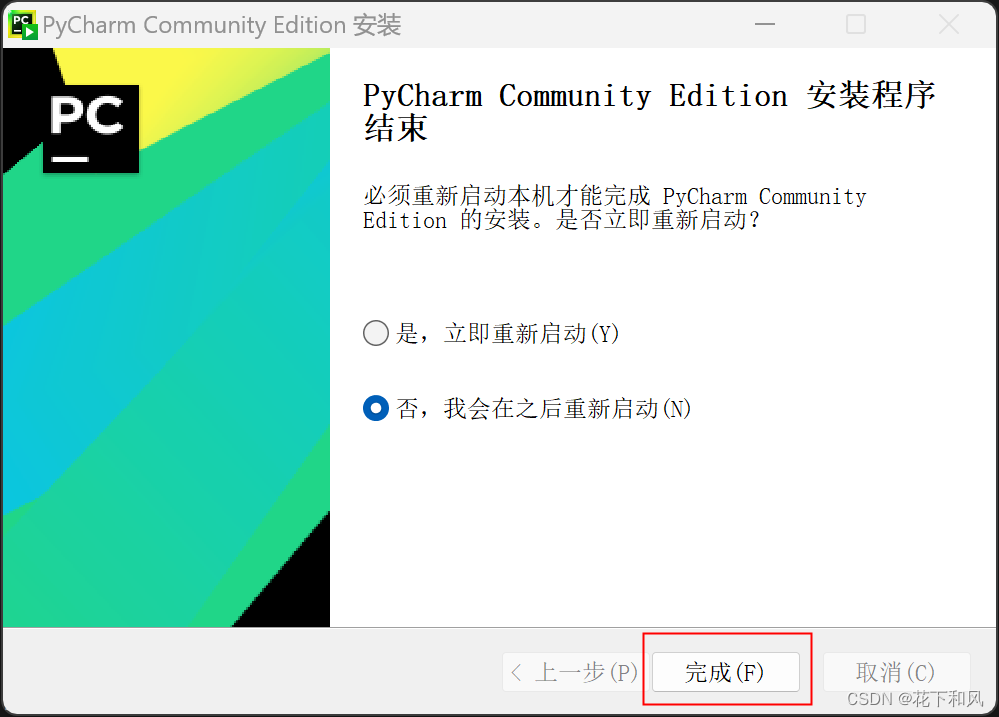
返回桌面,双击图标打开软件
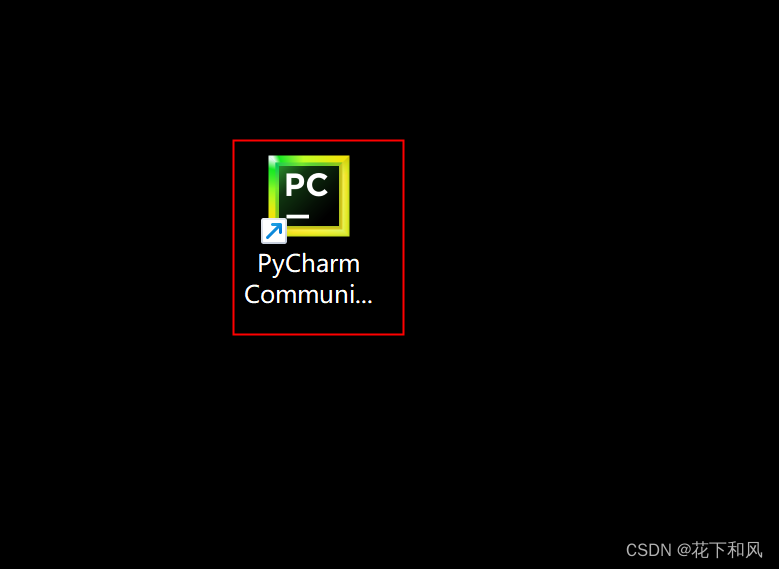
勾选,点击继续
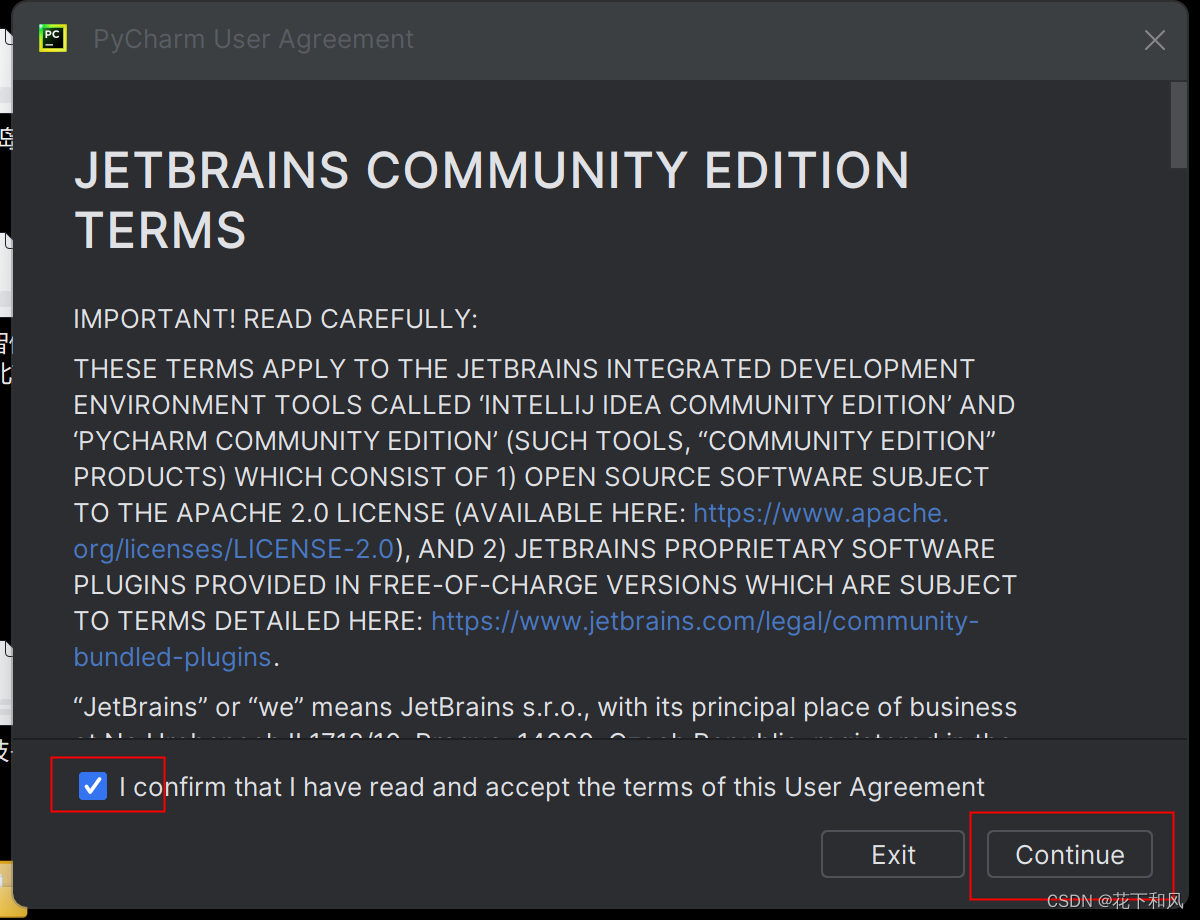
点击不发送
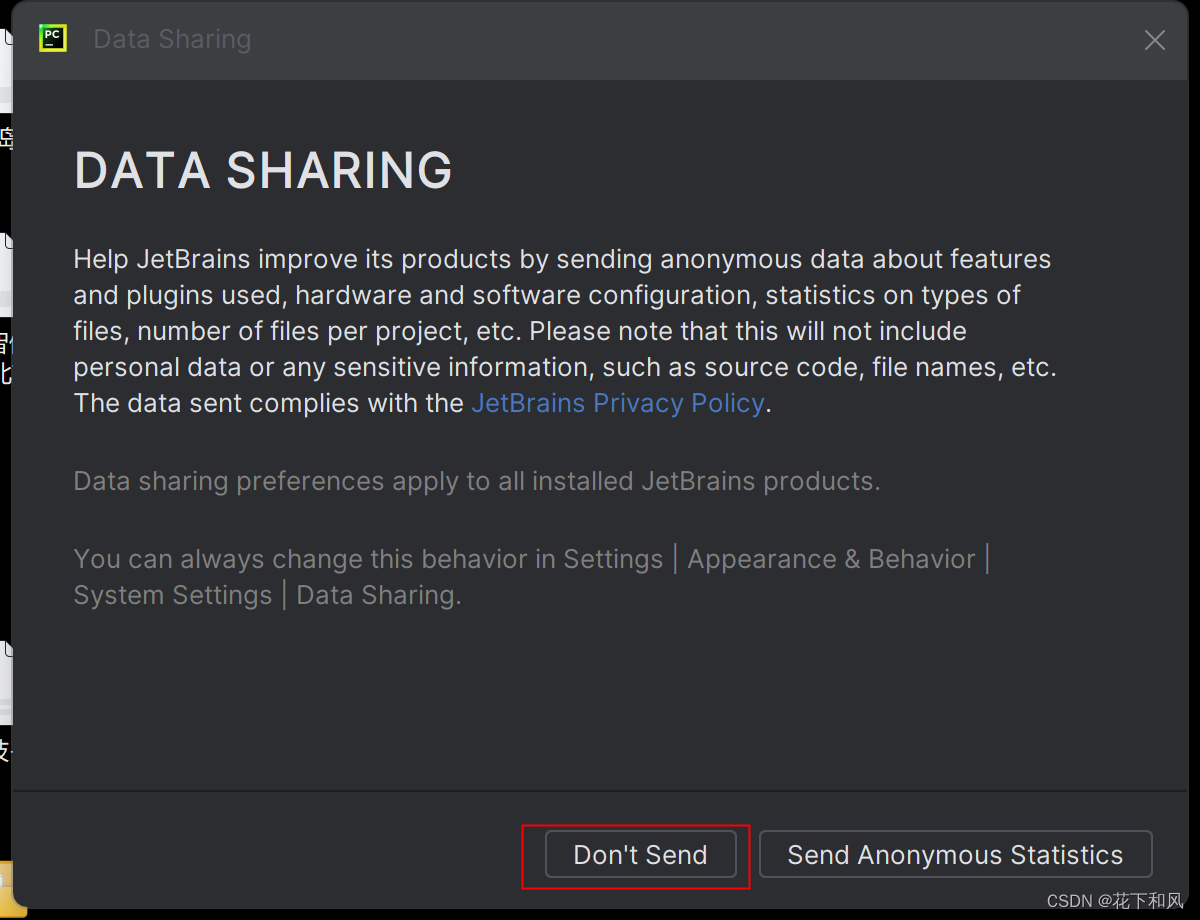
这里是主界面,可以进行初步的设置,点击customize
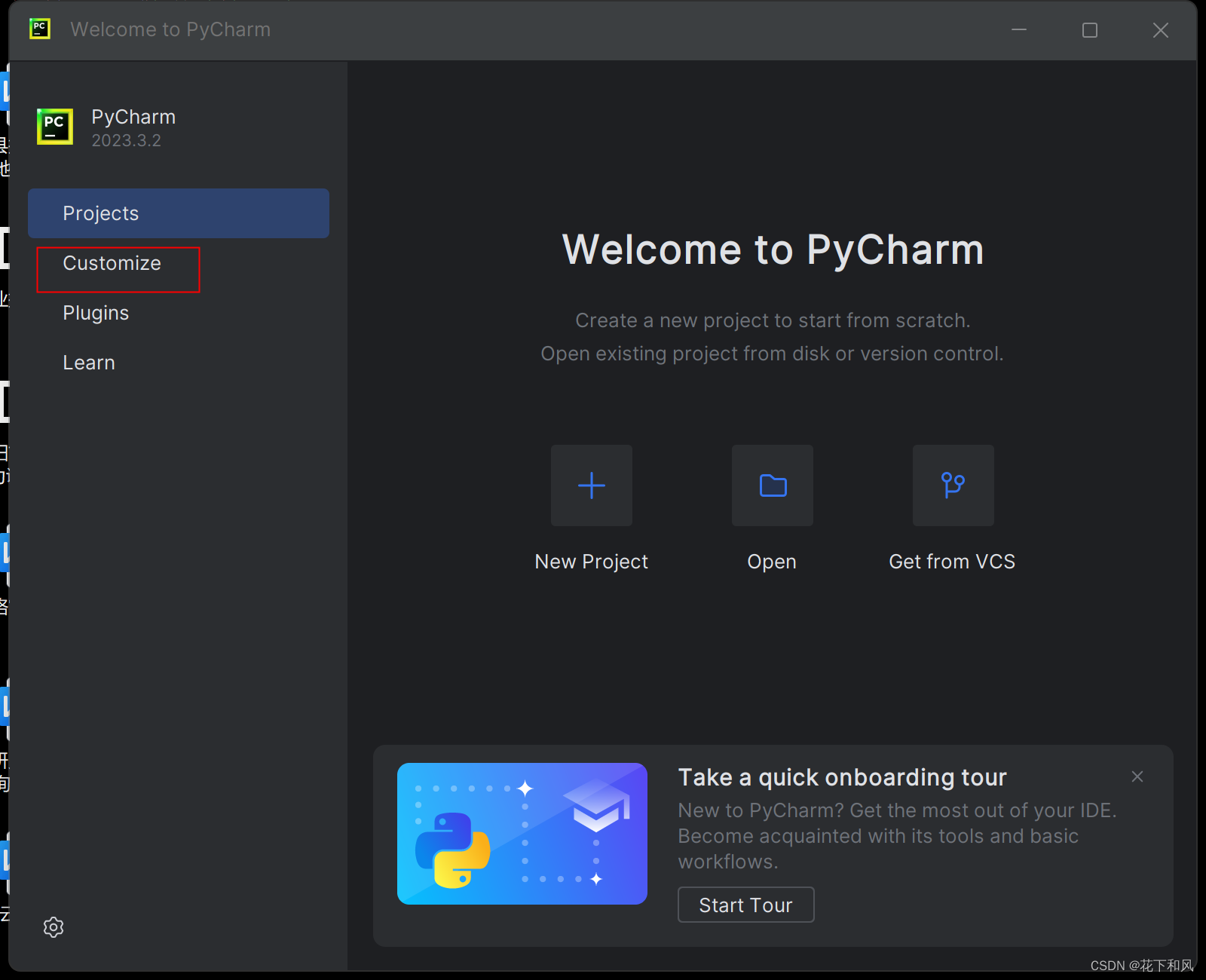
点击color theme,设置主题颜色;点击ide font,设置字号大小。
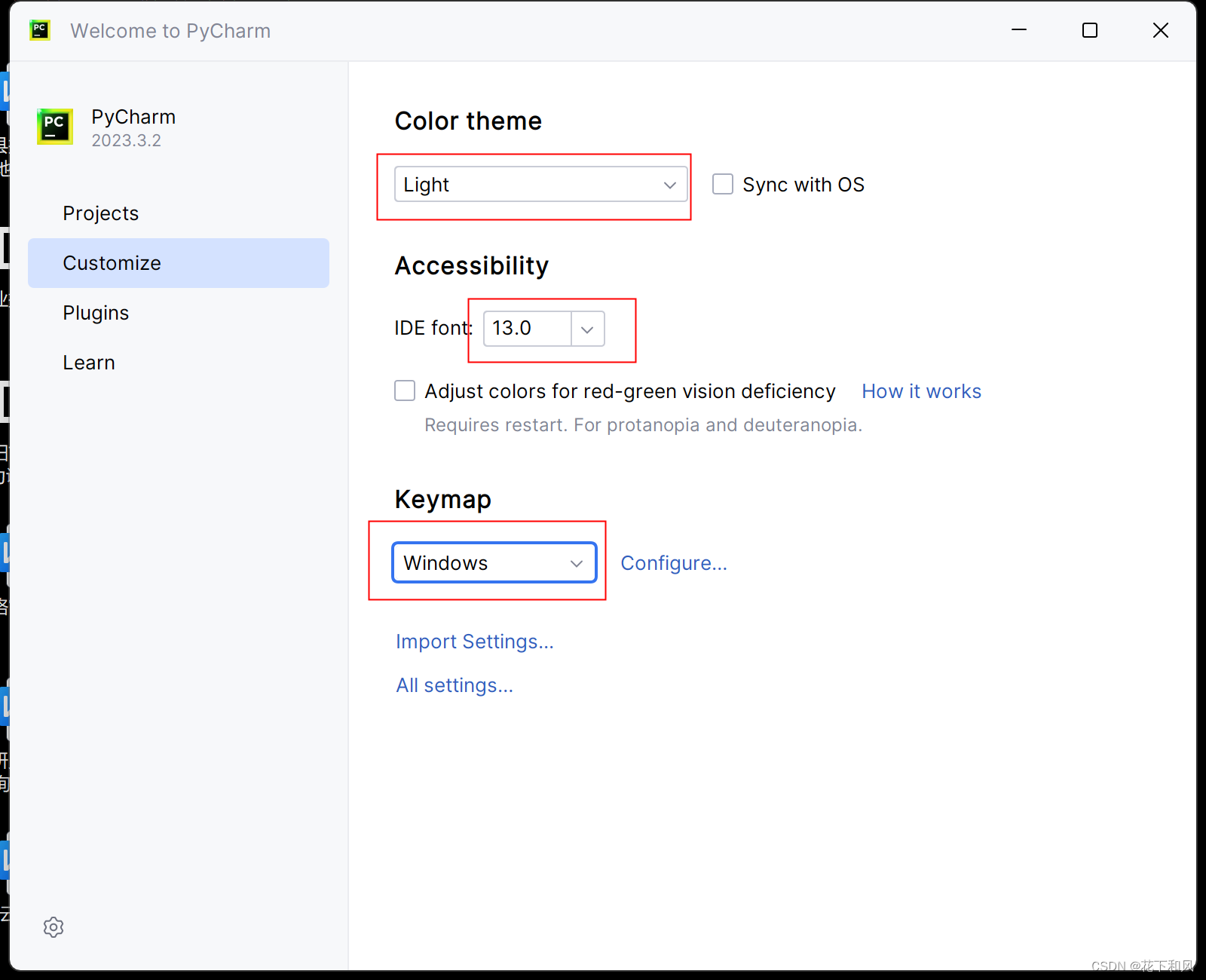
点击plugins,可以加入部分插件,这里安装了一个汉语插件。
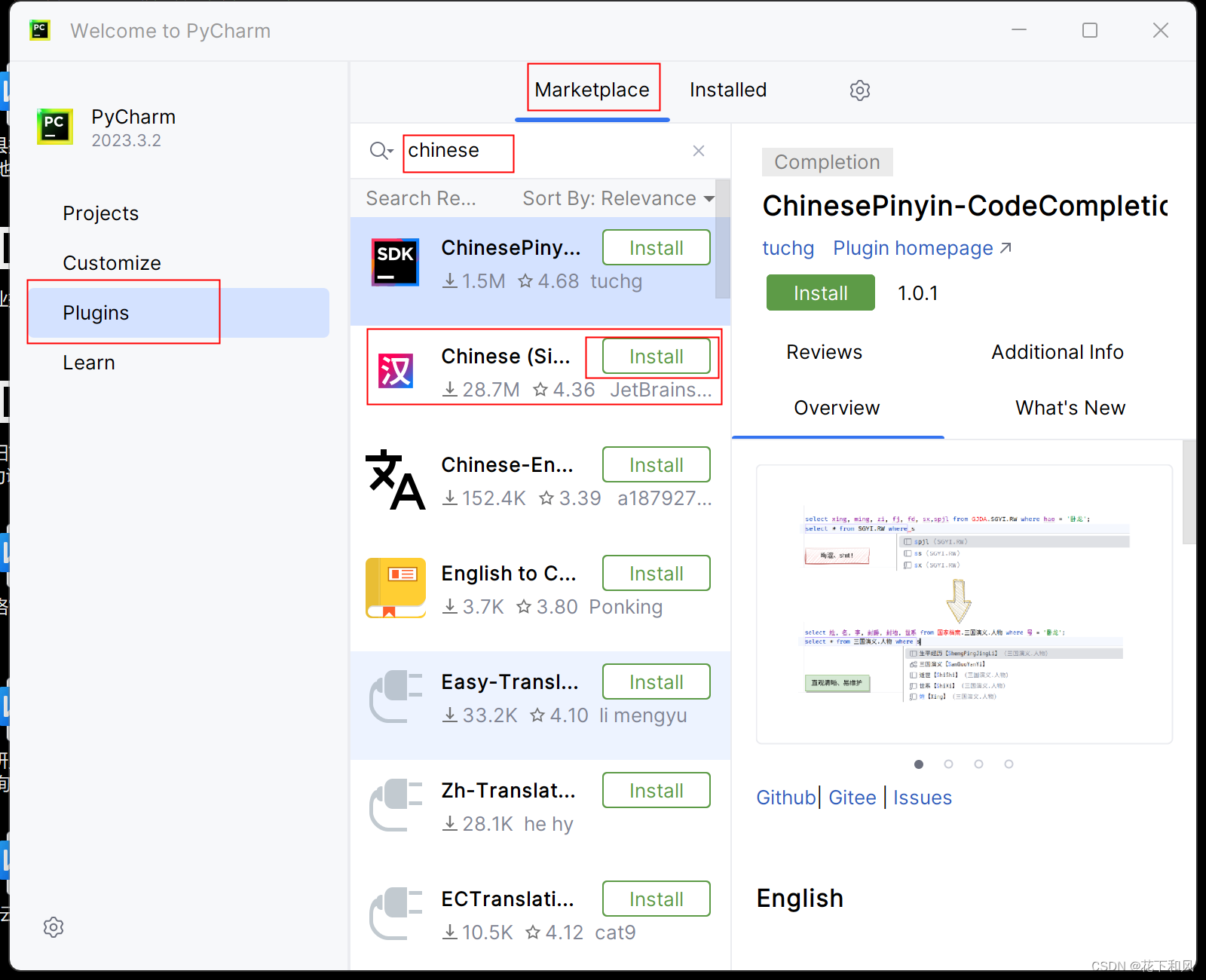
插件安装完成后,重启软件。
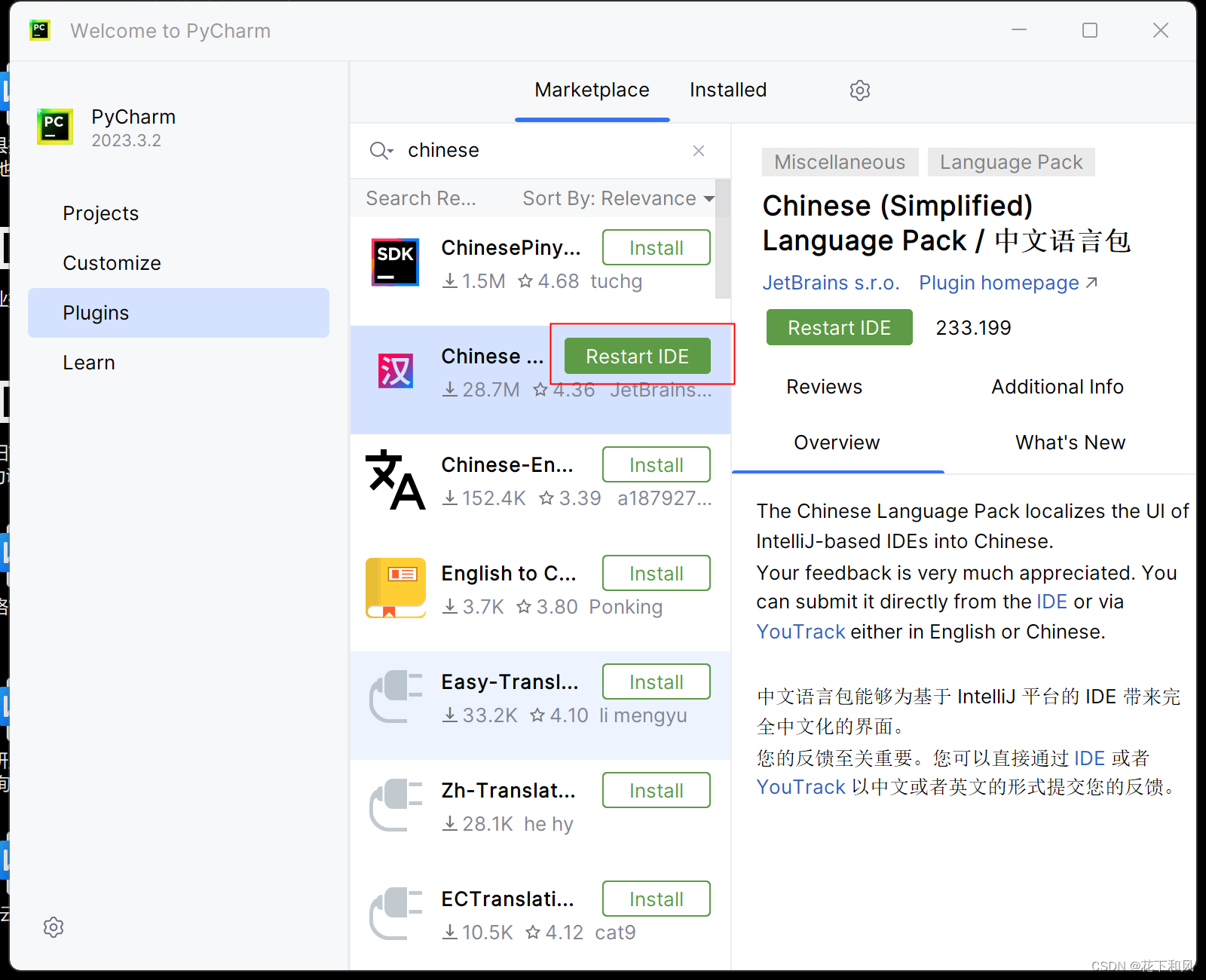
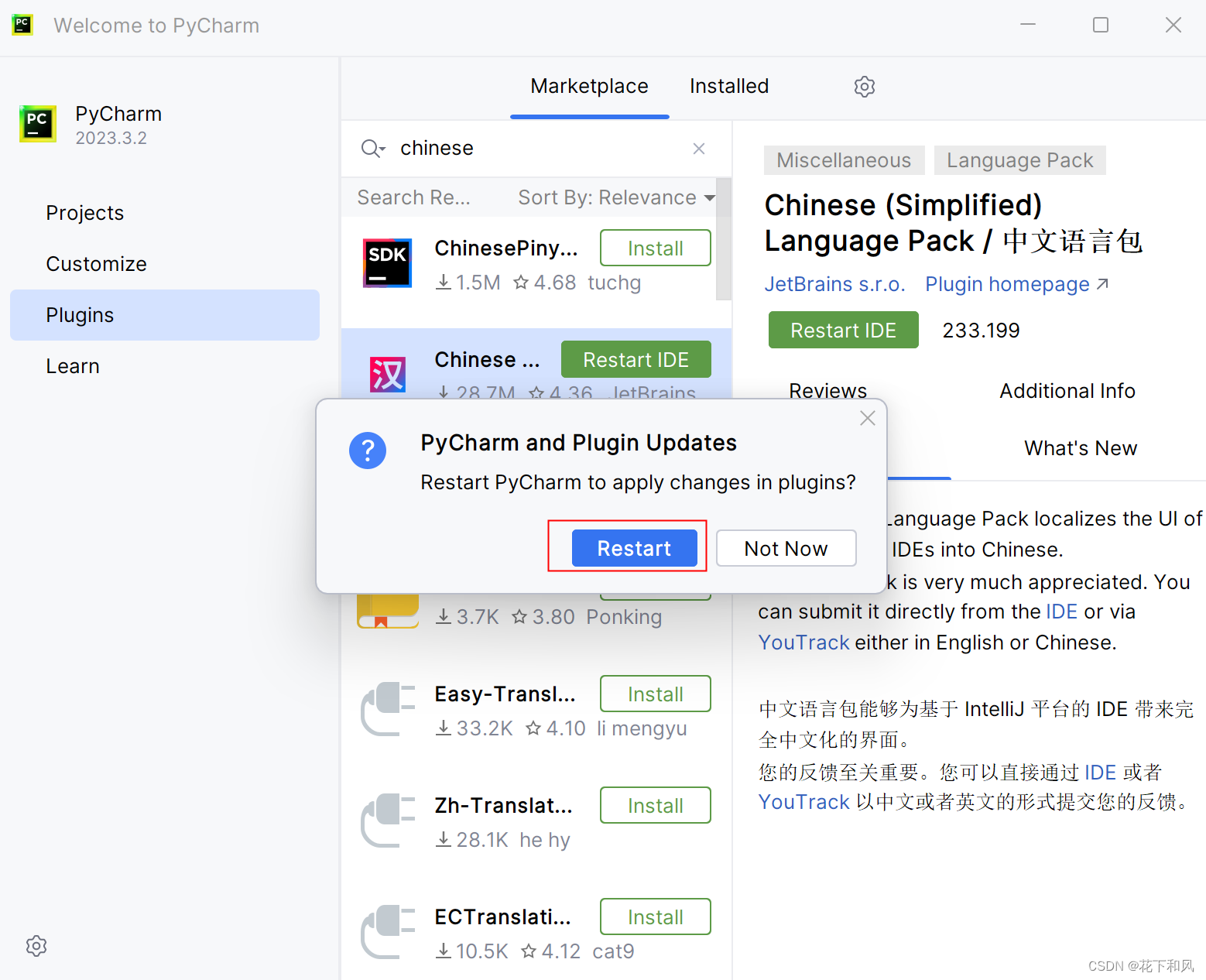
重启后,界面已变成中文界面。
开始尝试新建一个项目吧!
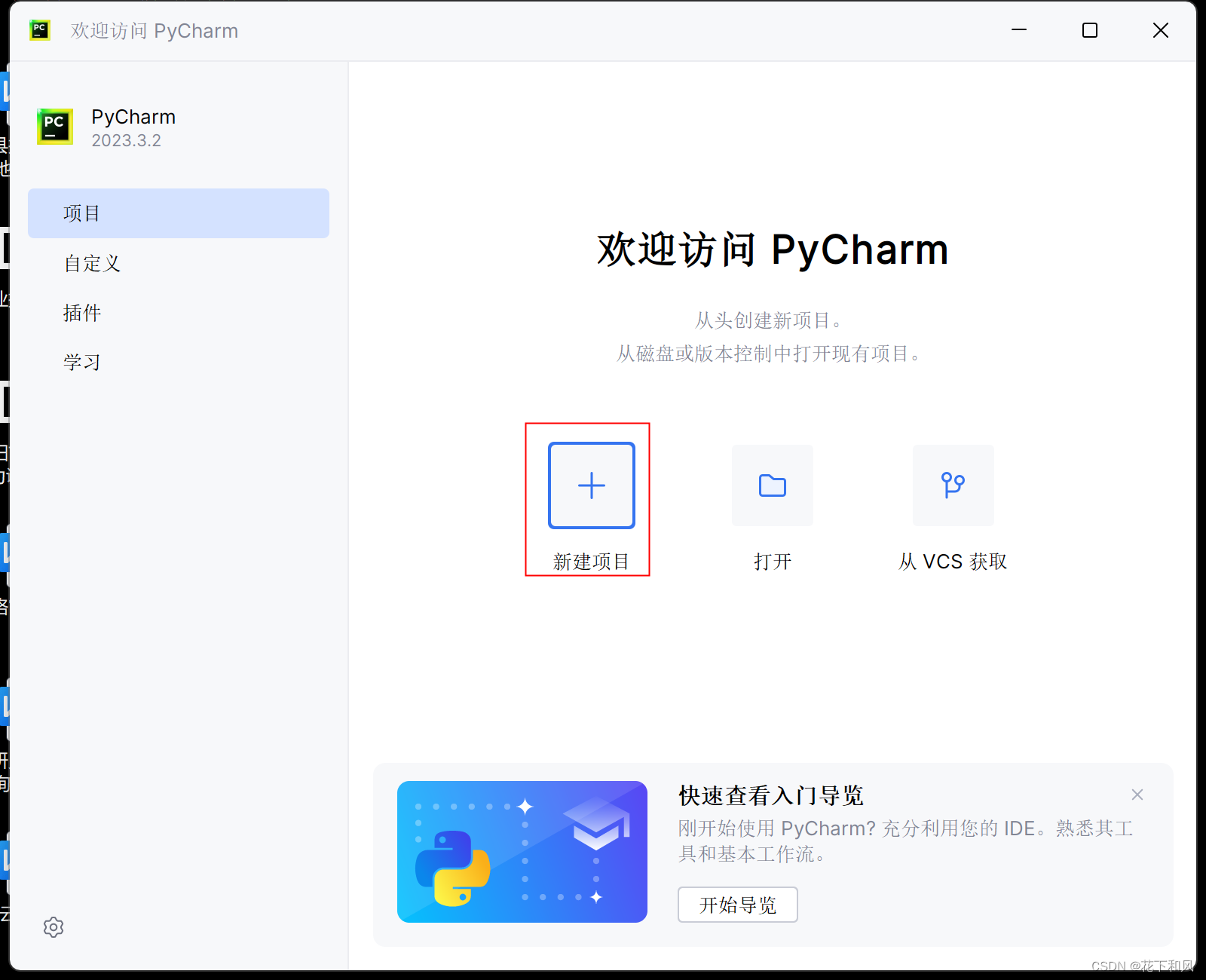
选择好项目建设的文件夹
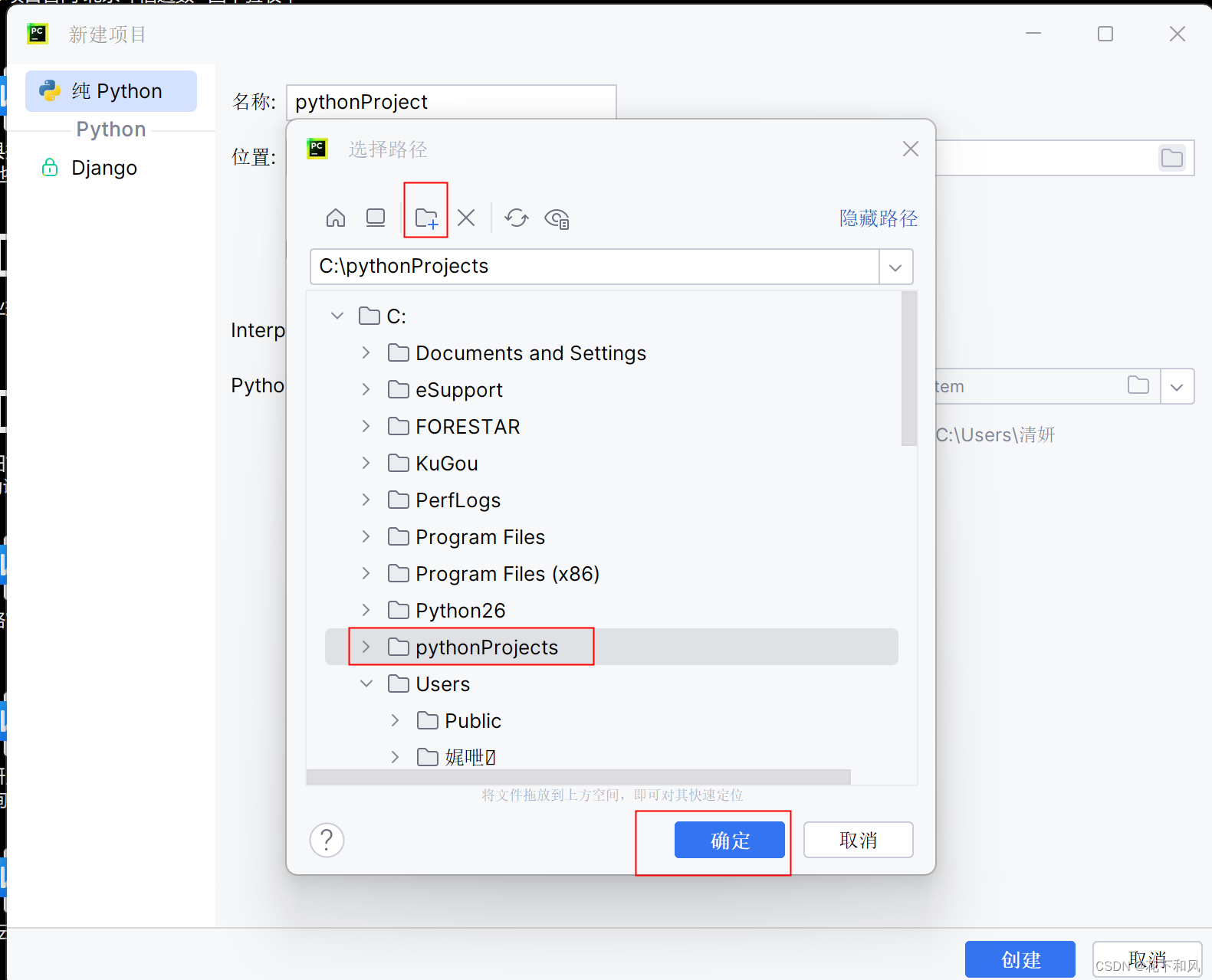
我的项目命名为:pythontset,选择自定义环境-select existing(已存在环境),类型可选择conda(这就是前边已经配置好的anaconda环境),点击创建。
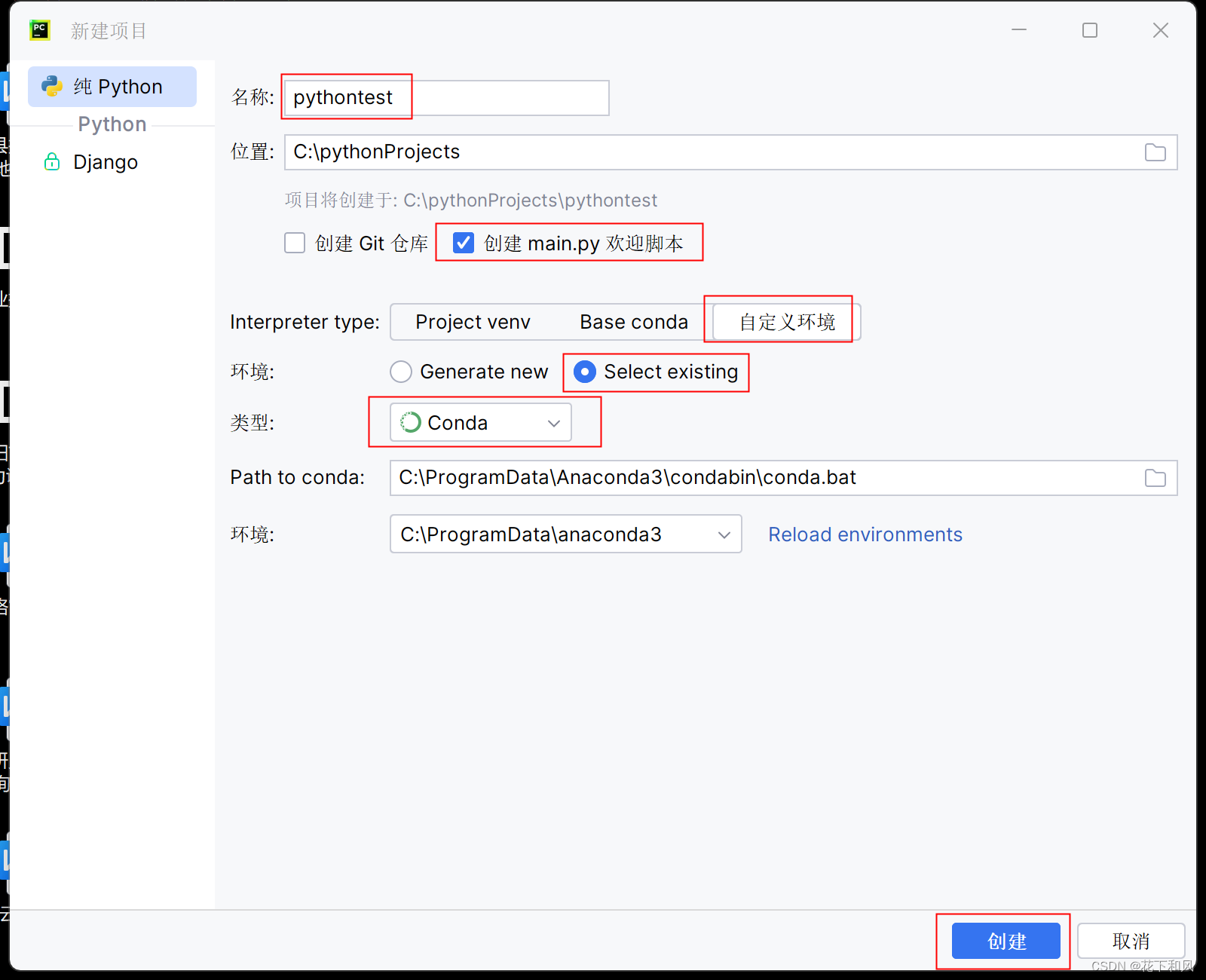
这里我的test项目就已经创建完成了
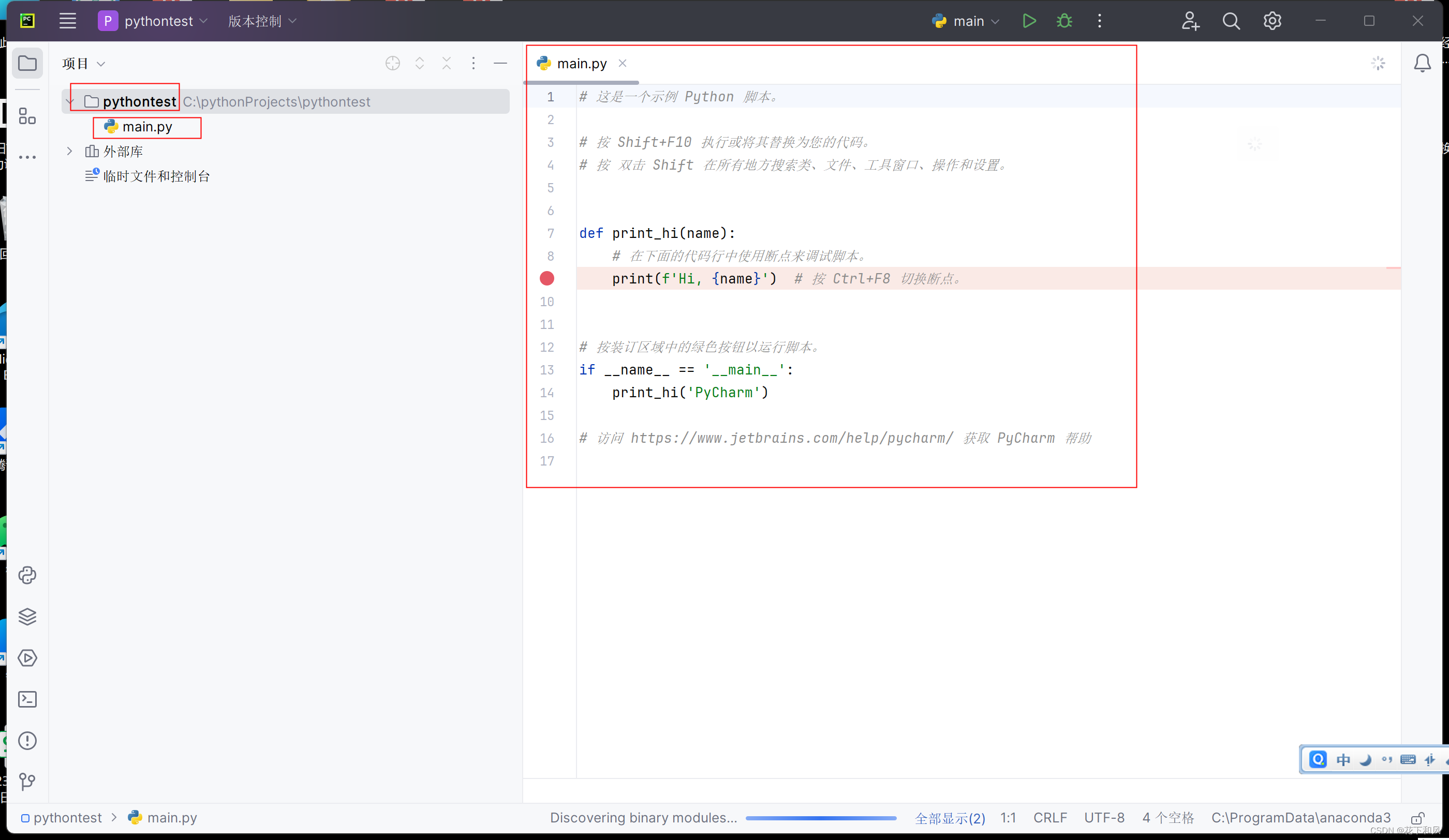
输入print(“hello world”), 运行一下试试看!
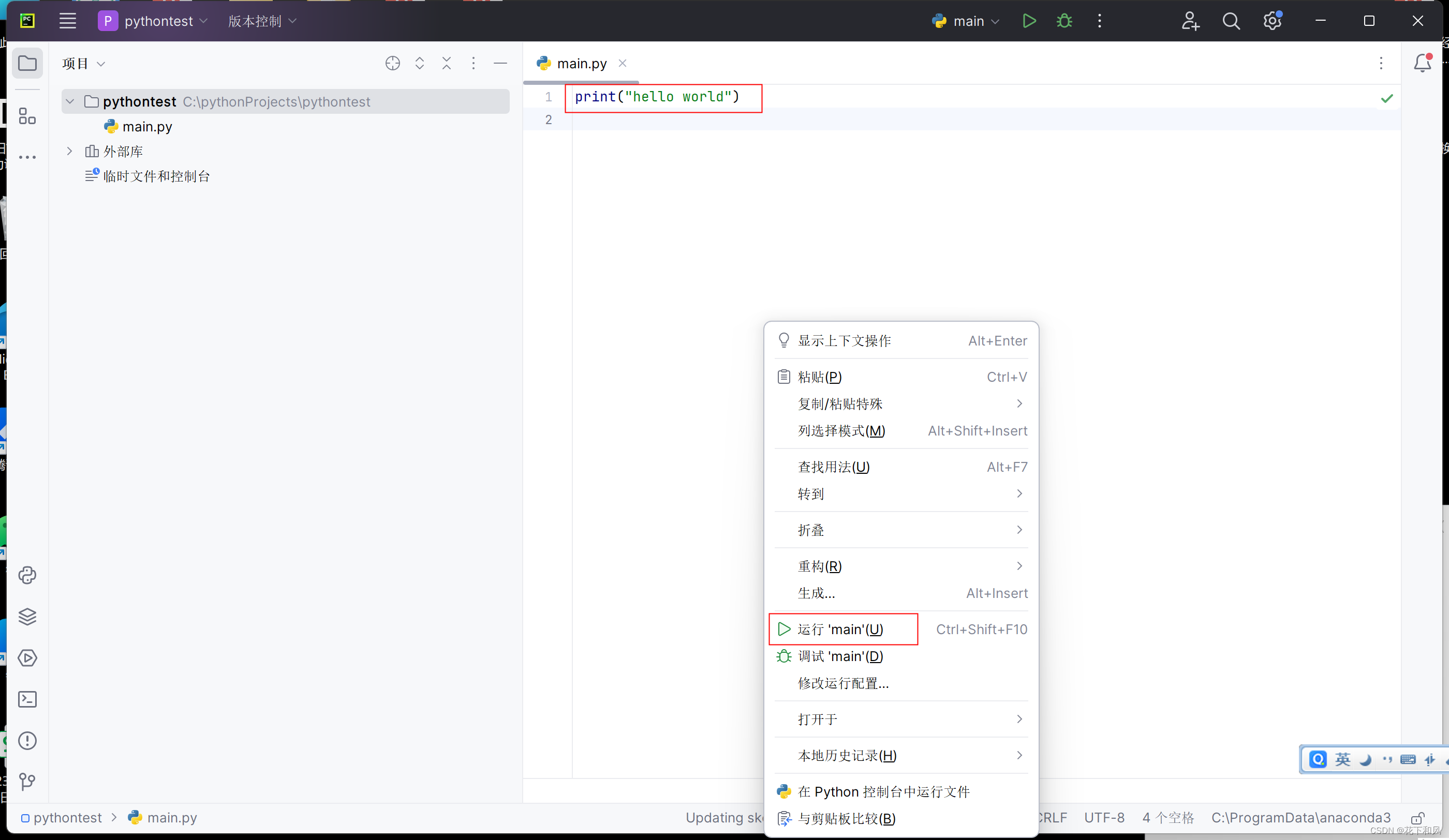
成功。
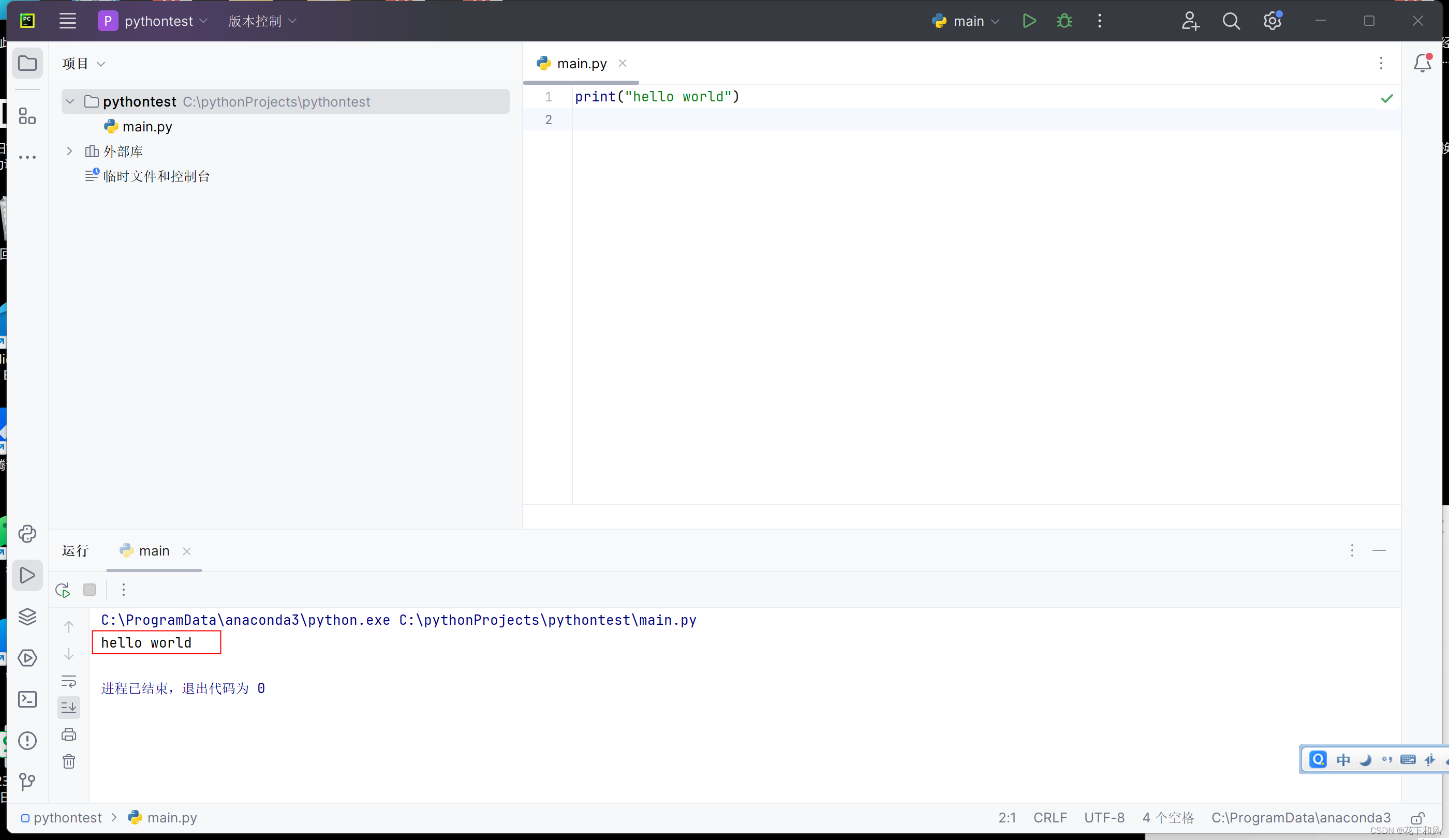
总结
以上就是最完整、清晰的环境配置过程,每一步均有截图可做参考,相比视频教学,保留了教程的细致性,提高了教程的可阅读性,适用于新手小白。

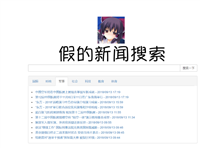

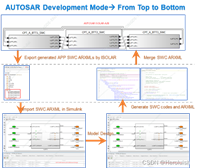
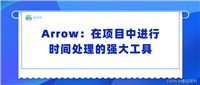
发表评论